Linux ist ein Betriebssystem. Es gibt sie seit Mitte der 1990er Jahre. Im Laufe der Zeit hat sich seine Benutzerbasis auf die ganze Welt ausgeweitet. Heute ist es überall zu finden, von Ihren Telefonen, Autos bis hin zu Ihren Fernsehern und Kühlschränken.
Ubuntu ist eine Distribution von Linux. In diesem Artikel gehen wir darauf ein, wie man das traditionelle Hello World! Programm in C auf Ubuntu 20.04. Befolgen Sie die nachstehenden Schritte, um Ihr allererstes C-Programm zu erstellen.
Terminal öffnen
Klicken Sie auf Anzeigen Bewerbungen Symbol. Dieses Symbol befindet sich unten rechts in der Startleiste, wie im Bild unten gezeigt.
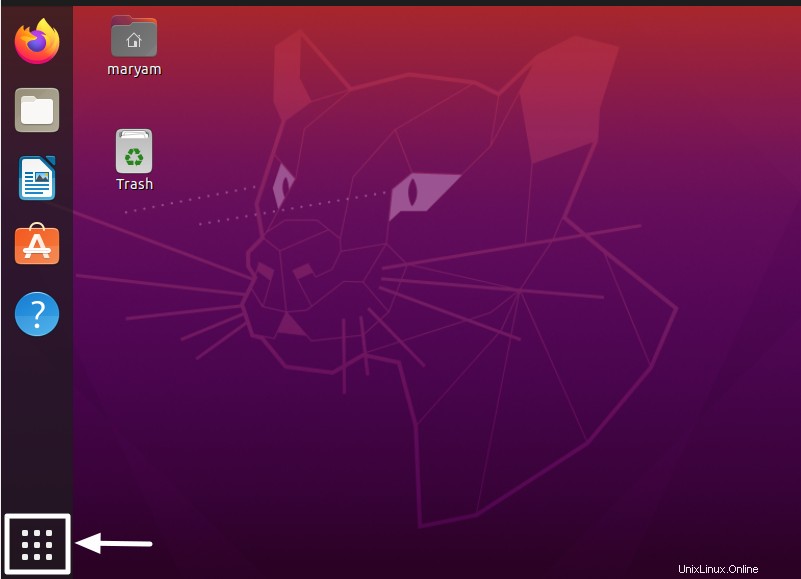
Dadurch gelangen Sie zum Anwendungsmenü , wie unten gezeigt.
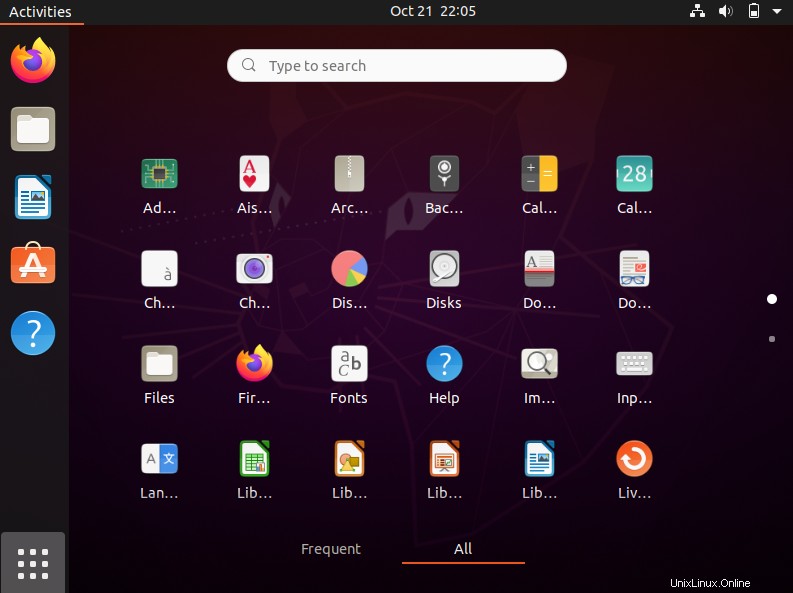
Geben Sie terminal ein in der Suchleiste.
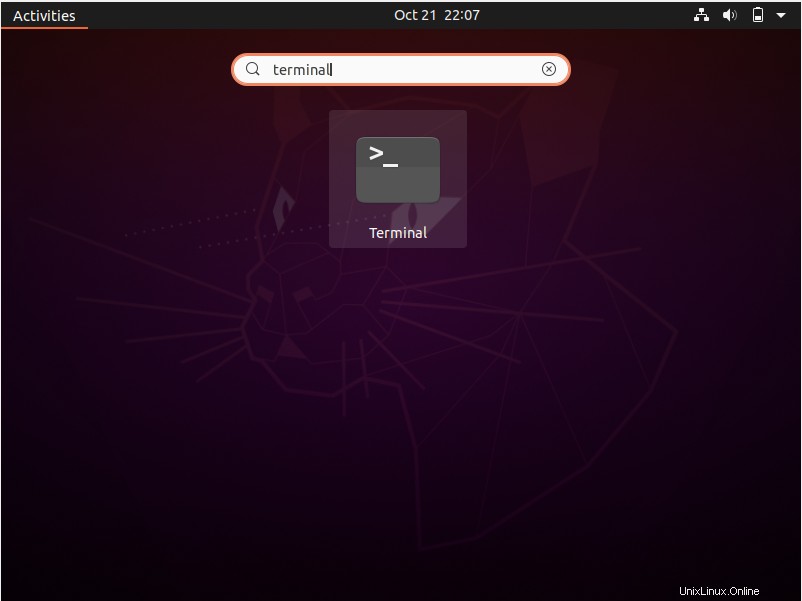
Wählen Sie das Terminal-Symbol aus um es zu starten.
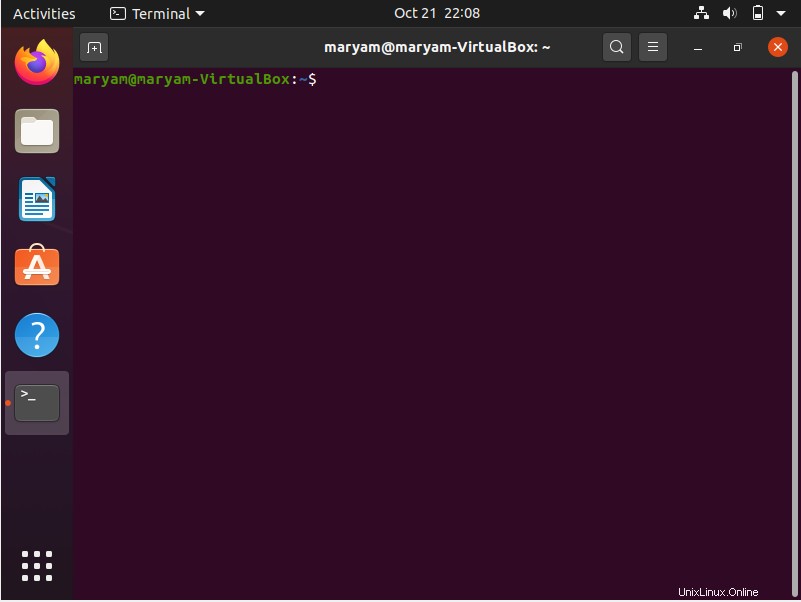
Überprüfen, ob GCC installiert ist
Die GNU Compiler Collection (GCC) ist eine Sammlung von Bibliotheken und Compilern für C und andere Sprachen wie C++, Go usw.
Führen Sie den folgenden Befehl aus, um zu überprüfen, ob der GCC-Compiler auf Ihrem System installiert ist.
gcc –v

Wenn Sie am Ende des folgenden Screenshots eine ähnliche Meldung erhalten, ist Ihr GCC-Compiler installiert und Sie können mit der Erstellung Ihrer Quellcodedatei fortfahren.
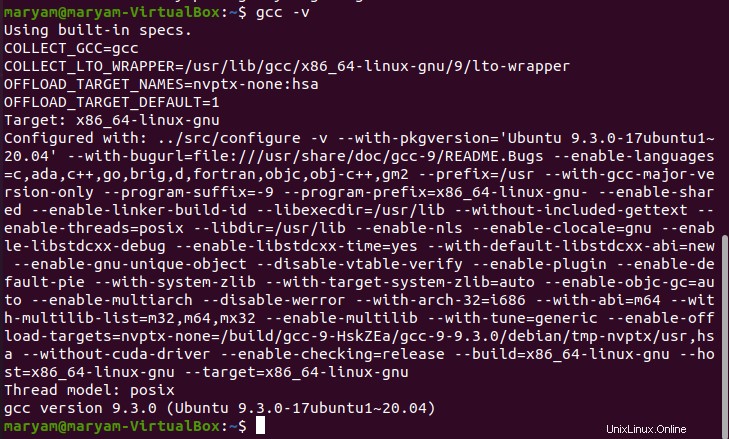
Wenn Sie die im Bild unten gezeigte Meldung sehen, müssen Sie den GCC-Compiler installieren.
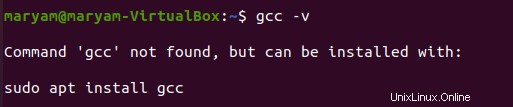
Verwenden Sie den unten gezeigten Befehl, um den GCC-Compiler auf Ihrem System zu installieren. Einen ausführlichen Artikel über die GCC-Installation auf Ubuntu 20.04 finden Sie hier.
sudo apt install gcc

Der erste Schritt ist die Eingabe Ihres Passworts. Sobald Sie Ihr Passwort eingegeben haben, beginnt die Installation. Als nächstes werden Sie aufgefordert, die Installation zu bestätigen. Geben Sie y ein um die Installation zu bestätigen.
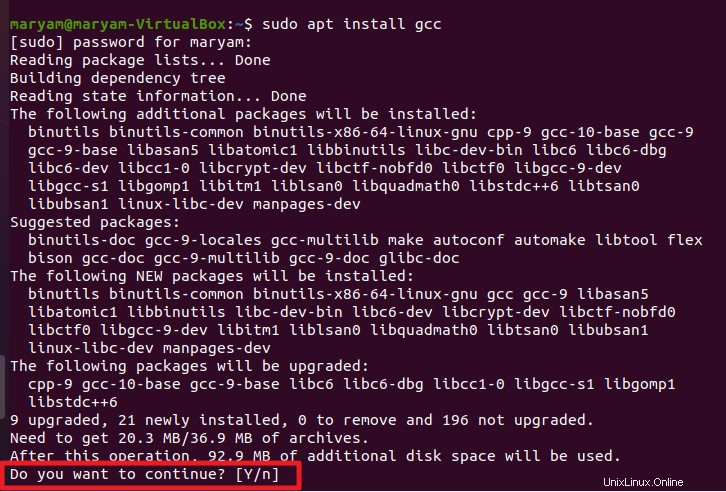
Sobald die Installation erfolgreich abgeschlossen ist, sollten Sie die folgende Ausgabe sehen.
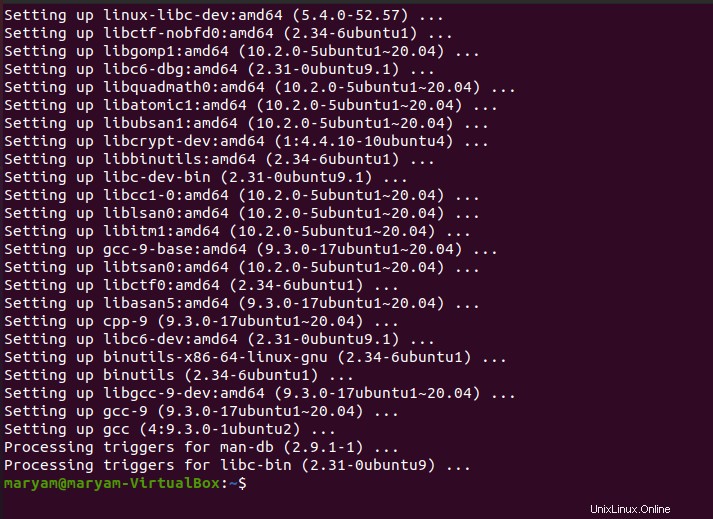
Erstellen Ihres C-Programms
Um eine Datei mit dem Namen „hello.c“ zu erstellen, geben Sie den folgenden Befehl in Ihr Terminal ein. Sie können Ihre Datei beliebig benennen, aber am besten verwenden Sie einen Namen, der das Programm beschreibt.
gedit hello.c

Wenn Sie diesen Befehl ausführen, startet Linux den Texteditor.
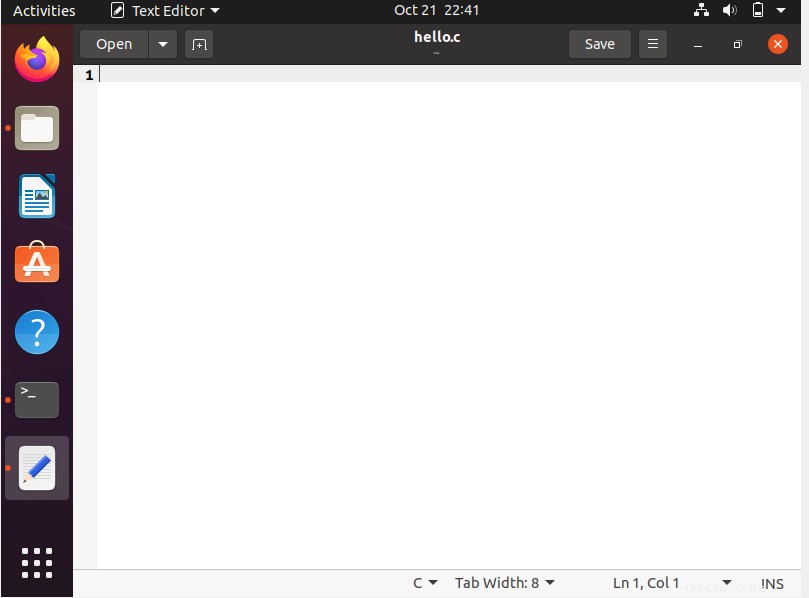
Geben Sie den folgenden C-Quellcode ein, um Hello World!
zu drucken#include <stdio.h>
int main()
{
printf("Hello World!");
return 0;
}
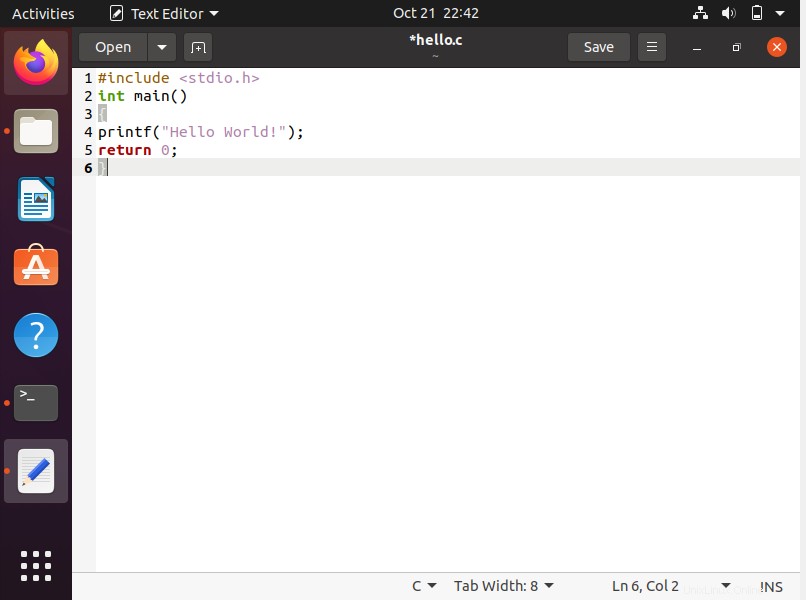
Speichern Sie Ihre Datei, schließen Sie den Texteditor und gehen Sie zurück zum Terminal.
Ein genauerer Blick auf die Hello World! Programm
Die erste Zeile jedes C-Programms beginnt mit dem Nummernzeichen # . Die erste Zeile wird Präprozessordirektive genannt. Der Zweck der Präprozessordirektive besteht darin, den Compiler anzuweisen, die erforderliche Vorverarbeitung vor der eigentlichen Kompilierung durchzuführen.
Als nächstes kommt main() Funktion. Diese Funktion ist der Ausgangspunkt jedes C-Programms und Sie können nur eine Hauptfunktion in Ihrem Programm haben.
Hallo Welt! Das Beispiel hat zwei Anweisungen. Eine Anweisung ist eine Anweisung in einem Programm und endet mit einem Semikolon.
Das printf() Funktion gibt die Ausgabe auf dem Bildschirm aus.
Obwohl die Rückgabe 0; -Anweisung ist für dieses Programm nicht erforderlich. Der Zweck seiner Verwendung hier ist es, Ihnen zu helfen, sich damit vertraut zu machen, da komplexere Programme es benötigen.
Sie werden vielleicht bemerken, dass die geschweiften Klammern in getrennten Zeilen stehen, das ist nicht notwendig. C ist nicht pingelig, wenn es um das Layout von Text geht. Sie könnten den gesamten Code in einer Zeile schreiben und es würde immer noch funktionieren, aber es ist nicht die beste Methode. Die Verwendung von Leerzeichen und getrennten Zeilen macht Ihren Code übersichtlicher und leichter lesbar.
Ihr C-Programm ausführen
Es gibt zwei Möglichkeiten, Ihren Quellcode auszuführen, wir werden hier beide durchgehen.
Methode 1
Geben Sie den folgenden Befehl ein
gcc –o hello hello.c

Dieser Befehl ruft den GCC-Compiler auf, um die Datei hello.c zu kompilieren. Das Ergebnis wird an hello, eine ausführbare Datei, ausgegeben. Wir haben hier hallo verwendet, Sie können jedes andere Wort verwenden.
Der Compiler erstellt eine Binärdatei, wenn der Quellcode fehlerfrei ist.
Geben Sie als nächstes im Terminal folgenden Befehl ein:
./hello

Dieser Befehl lädt die ausführbare Datei in den Arbeitsspeicher. Dies führt dazu, dass die CPU die darin enthaltenen Anweisungen ausführt. Die ./ Ein Teil des Befehls bezieht sich auf das aktuelle Verzeichnis. Das ./Hallo Der Befehl lädt Ihre ausführbare Datei ‘hello‘.
und führt sie ausWenn das Programm erfolgreich ausgeführt wird, sollten Sie den Text „Hello World!“ sehen. in Ihrem Terminal wie unten gezeigt.

Methode 2
Geben Sie den folgenden Befehl ein
gcc hello.c

Dieser Befehl generiert eine maschinenausführbare Bytecode-Datei „a.out “.
Sie können alle Dateien anzeigen, indem Sie den Befehl ls ausführen

Führen Sie als Nächstes den folgenden Befehl aus
./a.out

Dieser Befehl führt den Bytecode aus und Sie sehen den Text „Hello World!“. auf dem Terminal.

Und los geht's! Sie haben gerade Ihr erstes C-Programm geschrieben. Hallo Welt! Das Programm mag nutzlos und einfach erscheinen, aber es ist der beste Weg, um mit dem Erlernen des Programmierens anzufangen. Indem Sie dies selbst schreiben, verstehen Sie Konzepte besser, die ansonsten abstrakt und vage erscheinen könnten.